台式怎么截图 如何在台式机上快速截取全屏
在如今数字化的时代,截图已经成为我们日常生活中不可或缺的工具之一,而对于台式机用户来说,如何在台式机上快速截取全屏成为了一个备受关注的问题。截图功能在台式机上的应用也非常广泛,无论是记录重要信息、保存精彩瞬间还是与他人分享屏幕内容,都离不开截图的帮助。要在台式机上实现快速截取全屏,我们可以采用哪些方法呢?接下来我们将一一讨论。
步骤如下:
1.按PrintScreenSysRq键截屏
PrintScreenSysRq键位于键盘的右上方,按下就能截取当前屏幕信息。这是最简单的一种截屏方法,适用于每台电脑。但要注意的是,PrintScreenSysRq键截的是整个屏幕。

2.如果按alt+PrintScreenSysRq的话,截到的是任务栏以上的屏幕信息。点击菜单栏—所有程序—附件——画图,打开画图后,单击右键粘贴,就会出现之前所截屏的图片。通过上方的裁剪工具,可以截取自己想要的图像。

3.利用qq截屏
相比起PrintScreenSysRq键截取全屏后再修改,使用软件截图更是方便。可以捕捉自己想要的区域内的图像。登录qq,打开与好友的对话框,选中上方的剪刀,就开始截取想要的图像了。
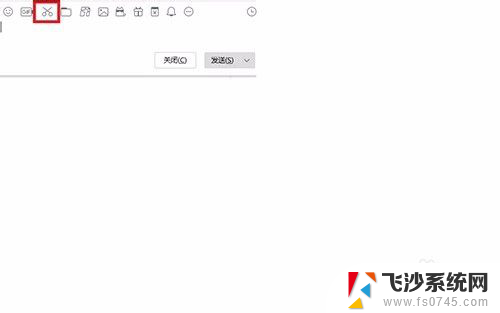
4.使用快捷键更方便,ctrl+alt+a唤出捕捉屏幕功能,截图后可以在画图或聊天窗口右键粘贴出来。
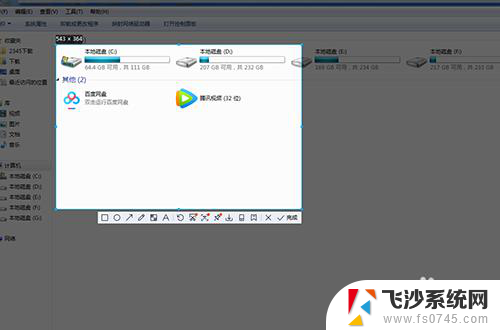
5.利用微信截屏
和qq截屏相似,微信截图的快捷键是alt+a。除此之外,还有许多其他功能,可以直接在截取界面添加文字和马赛克等。
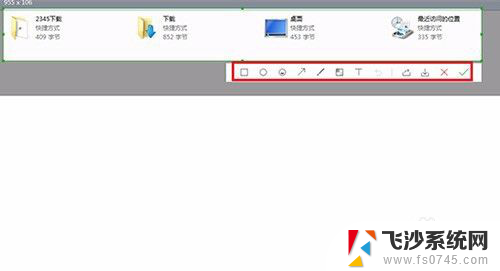
6.以上几种是比较基础的截屏方法,此外还可以利用专业的软件进行截屏,截取的质量更高。但对于日常生活中来说,PrintScreenSysRq键、qq、微信已经足够用了。
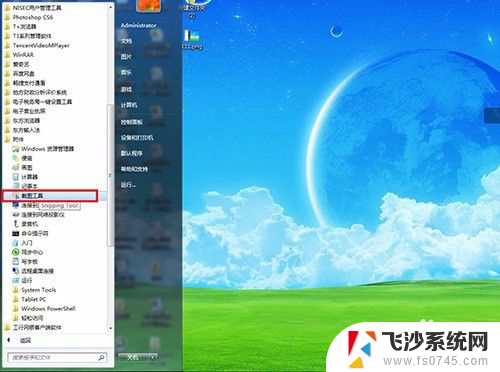
以上是台式电脑如何截图的全部内容,如果有遇到相同问题的用户,可以参考本文中介绍的步骤进行修复,希望这些信息对大家有所帮助。
台式怎么截图 如何在台式机上快速截取全屏相关教程
-
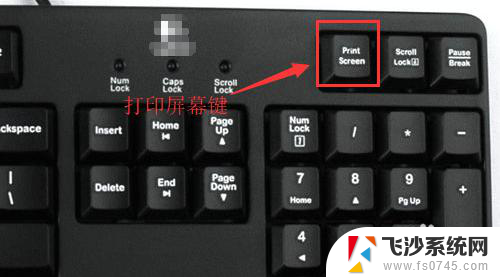 电脑全截屏怎么截图 电脑快速全屏截图方法
电脑全截屏怎么截图 电脑快速全屏截图方法2024-05-20
-
 电脑截屏戴尔 戴尔台式电脑截图快捷键是什么
电脑截屏戴尔 戴尔台式电脑截图快捷键是什么2024-08-16
-
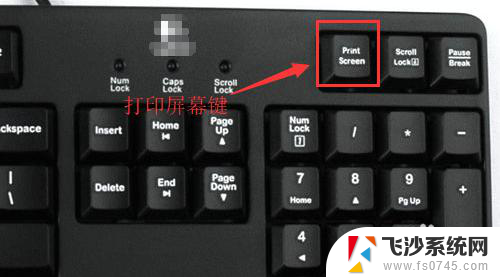 电脑怎么在全屏的时候截图 如何在电脑上快速全屏截图
电脑怎么在全屏的时候截图 如何在电脑上快速全屏截图2024-05-15
-
 台式电脑截屏图片保存在哪 电脑截屏默认保存位置
台式电脑截屏图片保存在哪 电脑截屏默认保存位置2024-07-14
- 截图电脑全屏快捷键 电脑快速全屏截图软件
- 台式电脑截图键盘按什么键 台式电脑截图快捷键有哪些
- 华硕电脑截屏的快捷方式 华硕笔记本如何快速截屏
- 电脑怎么截图全屏快捷键 电脑如何快速全屏截图 Windows系统
- 戴尔笔记本电脑快捷截图按哪个键 戴尔台式机的截图快捷键是什么
- 截屏全屏怎么截图 电脑如何实现一键全屏截图
- 电脑如何硬盘分区合并 电脑硬盘分区合并注意事项
- 连接网络但是无法上网咋回事 电脑显示网络连接成功但无法上网
- 苹果笔记本装windows后如何切换 苹果笔记本装了双系统怎么切换到Windows
- 电脑输入法找不到 电脑输入法图标不见了如何处理
- 怎么卸载不用的软件 电脑上多余软件的删除方法
- 微信语音没声音麦克风也打开了 微信语音播放没有声音怎么办
电脑教程推荐
- 1 如何屏蔽edge浏览器 Windows 10 如何禁用Microsoft Edge
- 2 如何调整微信声音大小 怎样调节微信提示音大小
- 3 怎样让笔记本风扇声音变小 如何减少笔记本风扇的噪音
- 4 word中的箭头符号怎么打 在Word中怎么输入箭头图标
- 5 笔记本电脑调节亮度不起作用了怎么回事? 笔记本电脑键盘亮度调节键失灵
- 6 笔记本关掉触摸板快捷键 笔记本触摸板关闭方法
- 7 word文档选项打勾方框怎么添加 Word中怎样插入一个可勾选的方框
- 8 宽带已经连接上但是无法上网 电脑显示网络连接成功但无法上网怎么解决
- 9 iphone怎么用数据线传输文件到电脑 iPhone 数据线 如何传输文件
- 10 电脑蓝屏0*000000f4 电脑蓝屏代码0X000000f4解决方法